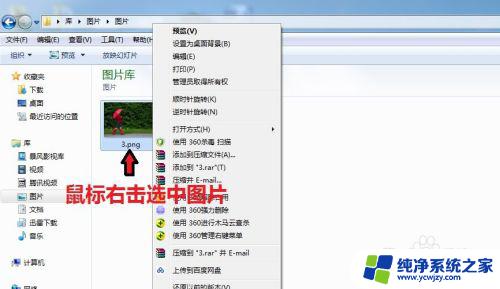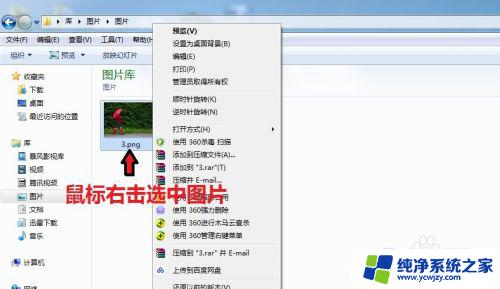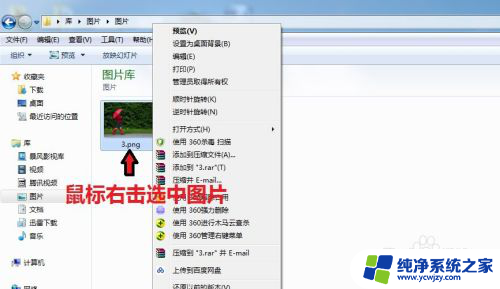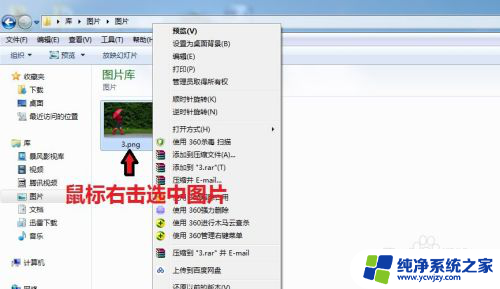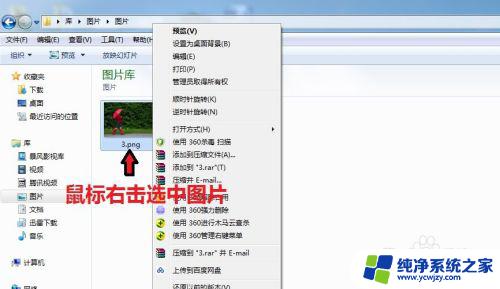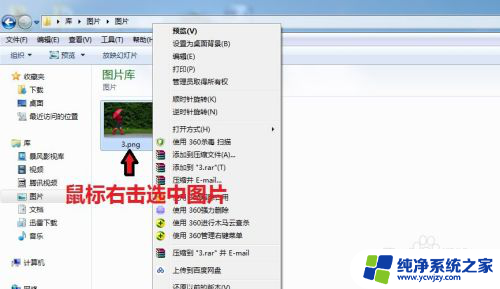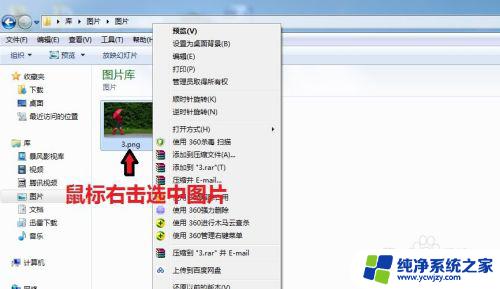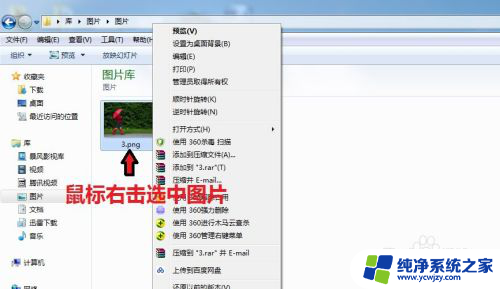照片在电脑上怎么改成jpg格式 图片修改格式为jpg的方法
更新时间:2024-01-01 08:52:09作者:xiaoliu
在日常生活中,我们经常会遇到将照片转换为JPG格式的需求,无论是为了在社交媒体上分享图片,还是为了在电脑上进行编辑和处理,JPG格式都成为了最常用的图片格式之一。如何将照片修改为JPG格式呢?今天我们就来探讨一下这个问题。无论是使用专业的图片处理软件,还是通过在线工具进行转换,都可以轻松地将照片从其他格式转换为JPG格式。接下来让我们一起来了解一下具体的方法吧。
方法如下:
1.电脑打开图片所在的文件夹,鼠标右键选择图片,出现对话框。
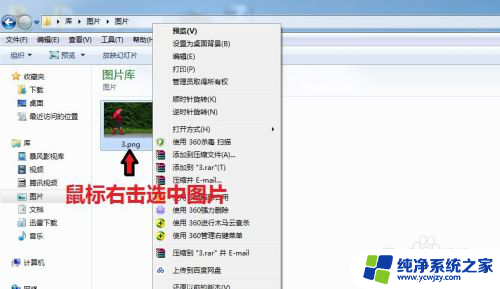
2.在对话框中,点击“打开方式”,选择【画图】
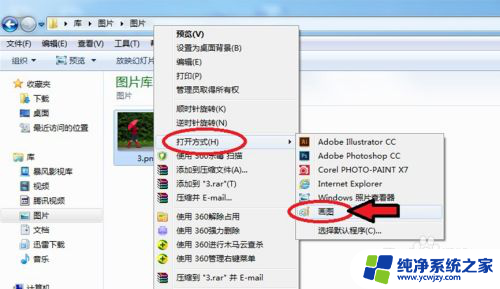
3.图片进入画图工具,点击左上角的图标。

4.出现对话框,点击【另存为】选择“JPEG图片”。
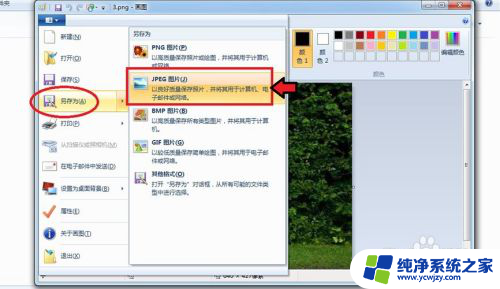
5.出现对话框,保存到刚才的文件夹。命名图片名称,保存类型为“JPEG”,再点击【保存】。
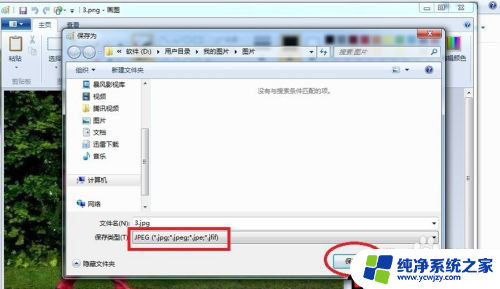
6.出现的对话框,点击【确定】,图片会自动保存为jpg格式。

7.保存后,我们可以看到在该文件夹就有jpg格式的图片了。
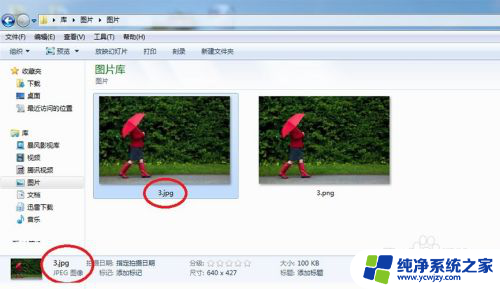
以上就是照片在电脑上如何转换为jpg格式的全部内容,如果你遇到了这个问题,可以尝试按照以上方法解决,希望对大家有所帮助。